Как включить ноутбук без кнопки питания — 6 простых решений (2023) — PC
Нет ничего более стрессового, чем обнаружить, что ваш ноутбук не включается!
Если ваш ноутбук не загружается, как обычно, проблема может заключаться в том, что кнопка питания не работает.
В этой статье у нас будет пошаговое руководство по устранению проблем с неработающей кнопкой питания ноутбука. Мы разместили 6 самых простых и надежных методов.
Прежде чем мы перейдем к нашему пошаговому руководству, давайте рассмотрим некоторые из наиболее часто задаваемых вопросов о ноутбуке, который не включается.
Давайте начнем!
Почему мой ноутбук не включается?
Вы также должны проверить, правильно ли подключены разъем питания и аккумулятор. В большинстве случаев ноутбуки, которые не включаются, имеют проблемы только с перебоем в подаче питания.
Это может быть так же просто, как плохой разъем питания. Вот несколько способов починить неисправный разъем питания (без пайки!).
Однако, если наш ноутбук по-прежнему не включается, скорее всего, проблема связана с внутренними компонентами.
Если ваш ноутбук не загружается при нажатии кнопки питания, скорее всего, в вашем ноутбуке неисправный блок питания, аккумулятор, оперативная память, материнская плата или видеокарта.
Кнопка питания ноутбука не работает: как установить новую кнопку питания?
Если ваша кнопка питания не работает, вы всегда можете избавиться от сломанного переключателя и заменить его новым:
- Извлеките аккумулятор и источник питания
- Извлеките оперативную память и жесткий диск
- Снимите рамку клавиатуры
- Снимите верхнюю рамку и найдите кнопку питания.
- Замена неисправного переключателя на новый
- Соберите ноутбук
Этот метод может быть немного сложным и может довольно быстро выйти из строя, особенно если вы не знакомы с компьютерным оборудованием.
Если вам нужно быстрое решение для загрузки ноутбука, перейдите к следующему разделу, чтобы узнать о шести простых способах включения ноутбука без кнопки питания.
Пошаговое руководство по включению ноутбука без кнопки питания
Как включить ноутбук с помощью клавиатуры
Даже до того, как у вас возникнет проблема с кнопкой питания (что довольно часто), включите BIOS вашего ноутбука (базовая система ввода/вывода) в качестве резервной кнопки питания.
Вот как вы можете включить компьютер с клавиатурой (Windows 10):
- Войдите в BIOS, нажав клавиши «F2», «F10» или «DEL» при загрузке ноутбука. Если вы не можете получить доступ к BIOS, прочитайте, как найти ключ меню загрузки Dell.
- Найдите настройки «управление питанием». Это зависит от производителя, но вы должны найти аналогичную опцию «включение с клавиатуры».
- Настройте резервные клавиши питания и сохраните настройки
- Выключите ноутбук и проверьте, правильно ли включен BIOS.
Этот метод является скорее превентивной мерой, чтобы уберечь себя от применения более сложных методов из этого списка.
Как включить ноутбук с помощью материнской платы
Этот метод будет работать на каждом ноутбуке, даже если кнопка питания полностью неисправна.
Вот что вам нужно сделать:
- Отсоедините зарядный кабель.
- Откройте корпус ноутбука и найдите кнопку питания.
- Снимите кнопку питания.
- Найдите от 3 до 6 контактов под кнопкой.
- Используйте любой проводник (например, отвертку), чтобы замкнуть накоротко контакты 1 и 3, или соедините контакты проводом.
- Подождите, пока ваш ноутбук включится.
Помните, что технические специалисты не рекомендуют использовать этот метод каждый день, поскольку он может повредить вашу материнскую плату и корпус ноутбука.
Посмотрите это видео, чтобы лучше понять:
Как включить ноутбук с помощью батарейки для часов
Метод батарейки для часов требует больших технических навыков, поэтому соблюдайте осторожность:
- Отсоедините кабель аккумулятора (отличный от кабеля зарядки) от материнской платы.
- Отсоедините батарейку часов от материнской платы.
Этот метод холодного запуска позволит вам включить ноутбук, когда он подключен к любому источнику питания. Однако имейте в виду, что это также приведет к возврату вашего ноутбука к заводским настройкам.
Посмотрите это видео, чтобы получить лучшее представление о батареях CMOS:
Как включить ноутбук через розетку
Этот метод хорошо работает для ноутбуков Dell, Toshiba, ASUS, Acer, Lenovo и HP. Это также отличный метод для тех, кто не хочет закорачивать свой ноутбук без кнопки питания.
- Отсоедините кабель, соединяющий кнопку питания с материнской платой.
- Извлеките аккумулятор ноутбука
- Включите ноутбук в розетку, и он включится.
- Вставьте аккумулятор в ноутбук, если вы хотите отключить его от розетки.
Вам придется настроить BIOS для включения ноутбука при подключении к сети переменного тока на некоторых ноутбуках.
Как включить ноутбук с помощью крышки ноутбука
Обычно ноутбук переходит в спящий режим только при закрытой крышке, но вы можете настроить параметры включения/выключения ноутбука вместе с крышкой:
- Войдите в BIOS, нажав клавиши «F2», «F10» или «DEL» при запуске ноутбука.
- Войдите в «Управление питанием».
- Отрегулируйте настройки в разделе «включение с открытой крышкой».
Как включить ноутбук с помощью пробуждения по локальной сети
Wake On LAN является еще одной превентивной мерой для проблем с кнопкой питания:
- Войдите в BIOS, нажав клавиши «F2», «F10» или «DEL» при запуске ноутбука.
- Войдите в «управление питанием».
- Включите Wake-on LAN и установите предпочтительные клавиши для включения ноутбука.
- Сохраните настройки и перезагрузитесь.
Вам также потребуется настроить сетевую карту на другом ноутбуке или компьютере, чтобы этот метод работал правильно.
- Откройте «Диспетчер устройств»
- Откройте «Сетевой адаптер» и выберите «Свойства».
- Войдите в «Управление питанием» и выберите «Разрешить этому устройству разбудить компьютер».
- В разделе «Дополнительно» включите «Пробуждение по волшебному пакету».
Для пользователей Mac это еще проще:
- Откройте системные настройки
- Перейдите в «Энергосбережение» и отметьте «Пробуждение для доступа к сети».
Затем зайдите в конфигурацию вашего маршрутизатора и посмотрите, есть ли настройки WOL. В противном случае вам потребуется настроить параметры переадресации портов или загрузить службу DNS на свой мобильный телефон.
Этот метод позволит вам удаленно загрузить свой ноутбук.
Заключение
Ваш ноутбук внезапно превратился в кирпич из-за неисправной кнопки питания?
Однако нет причин для беспокойства, потому что есть несколько способов снова запустить ваш ноутбук!
Для ноутбуков с Windows вы можете использовать внешнюю клавиатуру, включить локальную сеть или включить ее с помощью настенной розетки. Вы также можете включить пробуждение по локальной сети на Mac.
Какой метод вы попробуете? Дайте нам знать!


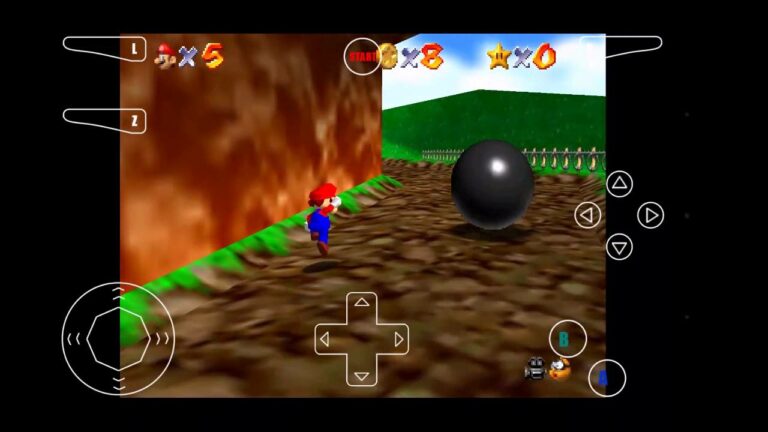


![Нужна ли вам Fire Stick со Smart TV? [Explained] 2022 – ПК](https://sosx.ru/wp-content/uploads/2022/12/fire-768x512.jpg)